4 Ratkaisua: Välimuistin tyhjentäminen iPhonessa ja iPadissa
Applen iOS-laitteilla on paljon tarjottavaa käyttäjälle. Tällaisissa laitteissa toimivat sovellukset keräävät tietoja ja tallentavat ne myöhempää käyttöä varten. Osa tiedoista on tallennettu välimuistiin, josta tiedot voidaan hakea nopeasti.
Ajan myötä sovellukset saattavat kuitenkin alkaa viedä enemmän tilaa ja heikentää laitteen nopeutta ja tehokkuutta. Mutta Apple-laitteet ovat hyviä siinä mielessä, että taustalla toimiville sovelluksille ei ole varattu välimuistia, ja sovelluksen sulkeminen estää sitä käyttämästä lisätallennustilaa.
Silloinkin iPhonen muistin tyhjentämisen tietäminen auttaa sinua saamaan laitteesi toimimaan nopeammin. Seuraavissa kappaleissa opit tyhjentämään iPhonen muistia ja optimoimaan iOS-laitteesi toimimaan nopeammin.
- Osa 1: Yhden luukun ratkaisu välimuistin tyhjentämiseen ja tilan vapauttamiseen iPhonessa/iPadissa
- Osa 2: Kuinka tyhjentää Safari-välimuisti iPhonessa/iPadissa?
- Osa 3: Kuinka tyhjentää iPhonen/iPadin sovellusvälimuisti asetuksista?
- Osa 4: Kuinka tyhjentää iPhonen/iPadin sovellusvälimuisti sovellusasetuksista?
Osa 1: Yhden luukun ratkaisu välimuistin tyhjentämiseen ja tilan vapauttamiseen iPhonessa/iPadissa
Jos olet käyttänyt iPadia tai iPhonea jo jonkin aikaa, huomaat sen ärsyttävän, kun iOS-laitteesi on normaalia hitaampi. Vaikka laitteesi hitaalle vasteelle voi olla useita syitä, laitteellasi toimivat sovellukset voivat vaikuttaa siihen huomattavan paljon.
- Sovellukset luovat paljon ei-toivottua tietoa ja sisältävät useita välimuistitiedostoja, jotka tunkeutuvat laitteesi muistiin.
- Peruutetut tai keskeneräiset lataukset kuluttavat tilaa tarpeettomasti, vaikka niillä ei ole käytännön merkitystä.
Optimoidaksesi laitteesi suorituskyvyn, sinun on puhdistettava sen välimuisti, evästeet ja ei-toivotut tiedot säännöllisesti. On työkalu nimeltä DrFoneTool – Data Eraser (iOS), joka tekee työn puolestasi.
Se on helppokäyttöinen ja loistava sovellus, joka optimoi järjestelmän puhdistamalla sovellusten luomat tiedostot, lokitiedostot, väliaikaiset tiedostot ja välimuistitiedostot. Se on hyvin yksinkertainen ja antaa käyttäjälle mahdollisuuden valita kuudesta kategoriasta, minkä tyyppiset tiedostot poistetaan.

DrFoneTool – Data Eraser (iOS)
Yhden luukun ratkaisu välimuistin tyhjentämiseen ja tilan vapauttamiseen iPhonessa/iPadissa
- Vapauta tilaa ja puhdista roskatiedot iOS-järjestelmässä ja sovelluksissa
- Pienennä kuvien kokoa vaikuttamatta niiden laatuun
- Tyhjennä iPhone-tietosi pysyvästi
- Toimii kaikille iOS-laitteille. Yhteensopiva uusimman iOS 13:n kanssa.

- Täysin yhteensopiva Windows 10:n tai Mac 10.14:n kanssa
Yksityiskohtainen opetusohjelma välimuistin tyhjentämiseen iPhonessa / iPadissa
Vaihe 1: Lataa ja asenna DrFoneTool – Data Eraser (iOS). Käynnistä sitten tämä työkalu ja napsauta vaihtoehtoa ‘Data Eraser’.

Vaihe 2: Liitä iPhone tai iPad tietokoneeseen Applen USB-kaapelilla.

Vaihe 3: Valitse avautuvasta uudesta käyttöliittymästä tarvittavat puhdistuspalvelut ja napsauta Aloita tarkistus.

Vaihe 4: Kun skannaus on valmis, napsauta ‘Clean Up’ tyhjentääksesi iPhonen välimuistin.

Vaihe 5: Kun puhdistus on tehty, sovellus näyttää vapautuneen muistin määrän ja iOS-laitteesi optimoidaan suorituskyvyn parantamiseksi. iPadin välimuistin tyhjentämiseen tarvitaan vain iPhone/iPad ja tietokone. Työ on tehty.
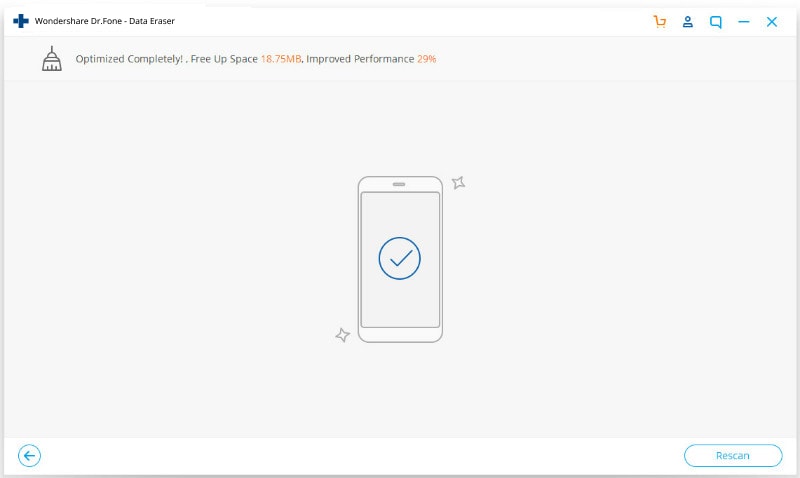
Osa 2: Kuinka tyhjentää Safari-välimuisti iPhonessa/iPadissa?
Minkä tahansa iPhonen tai iPadin Safari-sovellus on suunniteltu parantamaan käyttökokemusta ja tekemään selaamisesta helppoa käyttäjiensä. Sen avulla iOS-käyttäjät voivat käyttää Internet-palveluita helposti ja turvallisesti. Käyttäjät voivat jopa lisätä kirjanmerkkejä noutaakseen verkkosivun nopeasti. Tehdäksesi kaiken tämän laitteesi Safari-sovellus tallentaa tiedot välimuistiin, jotta niitä voidaan käyttää nopeasti. Mutta jostain syystä, jos haluat poistaa sen vapauttaaksesi tilaa iPhonessa, voit tyhjentää iPhonen välimuistin omalta laitteeltasi. Noudata alla annettuja ohjeita tyhjentääksesi iPhonen tai iPadin Safari-välimuistin käyttämällä laitteesi Asetukset-sovellusta.
Vaihe 1: Avaa Asetukset-sovellus
Käynnistä ‘Asetukset’ -sovellus iOS-laitteella, jonka Safari-välimuistin haluat tyhjentää. Asetukset on rataskuvake harmaalla taustalla, ja se löytyy laitteesi aloitusnäytöstä.
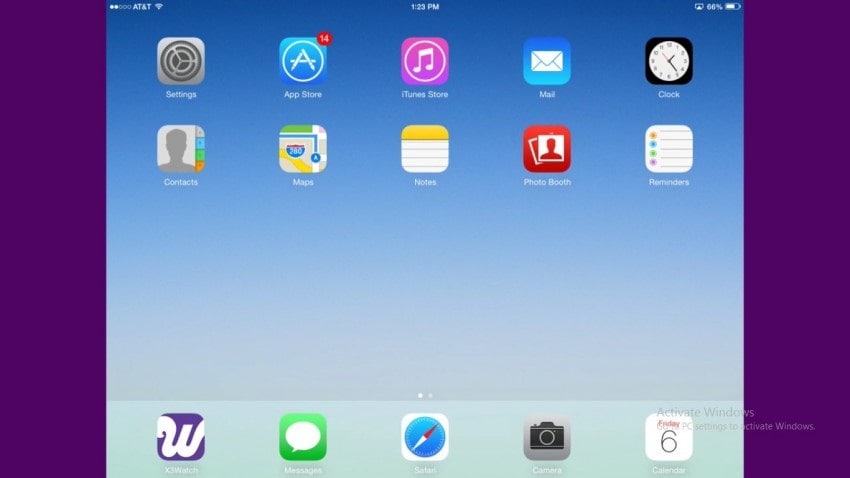
Vaihe 2: Valitse ‘Safari’ -vaihtoehto
Vieritä vaihtoehtoja alaspäin ja etsi ‘Safari’ -vaihtoehto. Napauta nyt ‘Safari’ -vaihtoehtoa avataksesi sen.
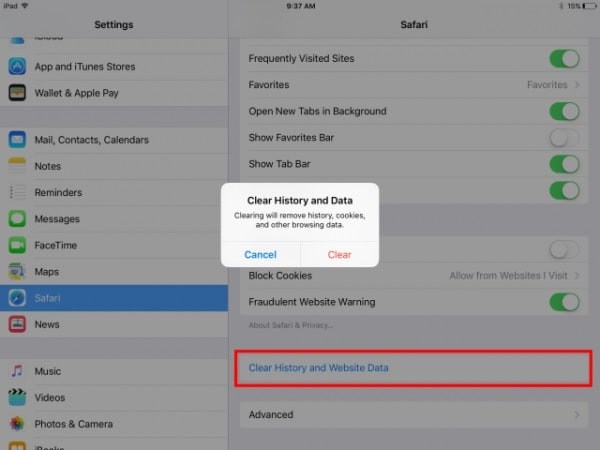
Vaihe 3: Napauta ‘Tyhjennä historia ja verkkosivustotiedot’
Vieritä uudessa näytössä loppuun löytääksesi vaihtoehdon ‘Tyhjennä historia ja verkkosivustotiedot’. Napauta sitä vaihtoehtoa. Jos käytät iPadia, tämä vaihtoehto on käytettävissä laitteesi oikeanpuoleisessa ruudussa.
Vaihe 4: vahvista tyhjennysprosessi
Napauta näkyviin tulevassa ponnahdusikkunassa ‘Tyhjennä’ -vaihtoehtoa vahvistaaksesi laitteen välimuistin tyhjennys.
Osa 3: Kuinka tyhjentää iPhonen/iPadin sovellusvälimuisti asetuksista?
Ei vain Safari-sovellus kuluttaa tallennustilaa parantaakseen käyttökokemusta ja nopeuttaakseen sovelluksen toimintaa, vaan melkein kaikki muut iOS-laitteellesi asentamasi sovellukset kuluttavat jonkin verran muistia latauskoon lisäksi. Jos kohtaat ongelmia jonkin muun sovelluksen kuin Safarin kanssa, saatat ajatella, että sovelluksen välimuistin tyhjentäminen tekee sinulle palveluksen. Mutta se ei koske iOS-laitteita, koska sovellusvälimuistia ei voi poistaa poistamatta sitä. Voit vapauttaa tilaa iPhonessa poistamalla sovelluksen ja asentamalla sen uudelleen. Joten tässä on kuinka tyhjennä iPhonen välimuisti Asetukset-sovelluksesta.
Vaihe 1: Avaa Asetukset-sovellus
Käynnistä ‘Asetukset’ -sovellus iOS-laitteella, jonka Safari-välimuistin haluat tyhjentää. Asetukset on rataskuvake harmaalla taustalla, ja se löytyy laitteesi aloitusnäytöstä.
Vaihe 2: valitse ‘Yleinen’ vaihtoehto
Vieritä nyt alas ja napauta ‘Yleiset’ -vaihtoehtoa.
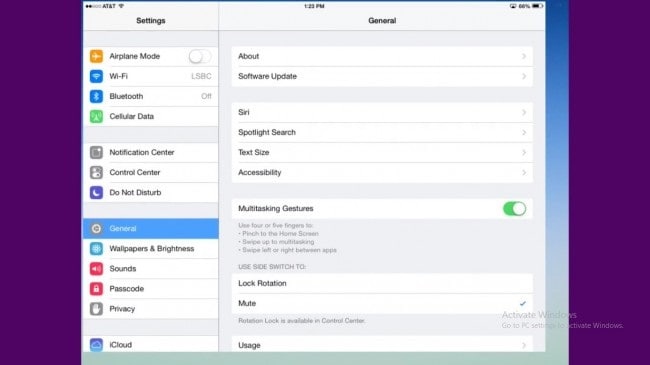
Vaihe 3: Napauta ‘Tallennustila ja iCloud-käyttö’
Etsi vaihtoehto ‘Tallennus ja iCloud’ Yleiset-kansion Käyttö-osiosta. Käyttöosio on yleensä viidennessä osassa.
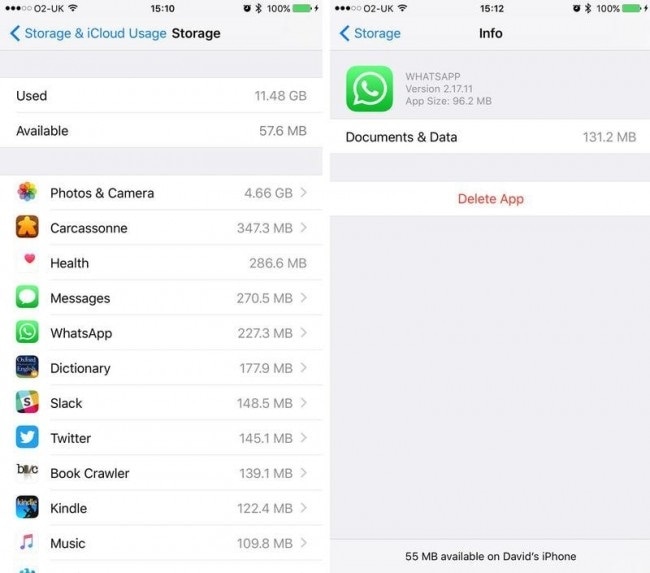
Vaihe 4: valitse ‘Hallitse tallennustilaa’
Nyt voit löytää joitain vaihtoehtoja ‘Tallennus’-otsikon alta. Napauta siinä olevaa ‘Hallitse tallennustilaa’ -vaihtoehtoa. Tämä näyttää luettelon kaikista laitteessasi olevista sovelluksista sekä viemän muistitilan.
Vaihe 5: Poista ja asenna tarvittava sovellus
Napauta sinua häiritsevää sovellusta. Napauta ‘Dokumentit ja tiedot’ -osiossa ‘Poista sovellus’. Tämä tyhjentää iPadin välimuistin. Siirry nyt App Storeen ja lataa sovellus.
Osa 4: Kuinka tyhjentää iPhonen/iPadin sovellusvälimuisti sovellusasetuksista?
Sovelluksen välimuistin tyhjentäminen ei ole sallittua manuaalisesti iPhonessa ja iPadissa. Jotkut sovellukset, kuten Safari, sallivat kuitenkin välimuistin ja verkkosivustojen tietojen puhdistamisen. Mutta sitä ei voi tehdä Safari-sovelluksesta, ellei sovelluksen kehittäjä ole yksinomaan sallinut sen. Google Chrome on hyvä esimerkki sellaisesta sovelluksesta, jonka avulla käyttäjät voivat tyhjentää sovellusvälimuistin. Kokeile seuraavaa tapaa vapauttaa tilaa iPhonessa.
Vaihe 1: Avaa Google Chromen sovellus
Napauta iPhonessasi Google Chrome -kuvaketta ja avaa se.
Vaihe 2: Valitse ‘Asetukset’ -vaihtoehto
Valitse nyt käytettävissä oleva ‘Asetukset’ -vaihtoehto, kun kosketat kolmea pystysuoraa näytön oikeassa yläkulmassa.
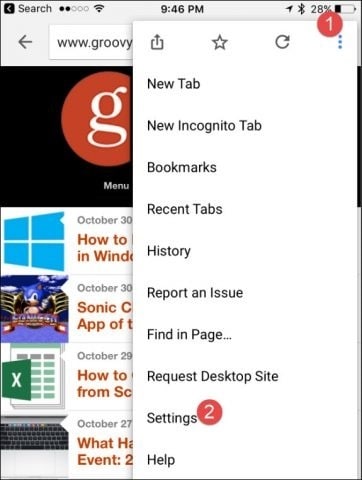
Vaihe 3: valitse ‘Privacy’ -vaihtoehto
Vieritä alas ja napauta vaihtoehtoa nimeltä ‘Tietosuoja’
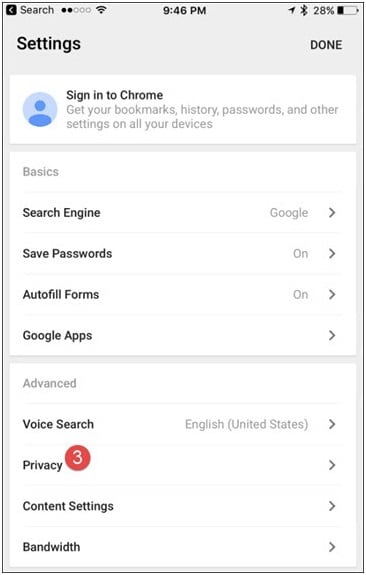
Vaihe 4: valitse poistettavat tiedot
Napauta nyt Tietosuoja-kohdassa olevaa ‘Tyhjennä selaustiedot’ -vaihtoehtoa. Valitse seuraavassa osiossa, minkä tyyppiset tiedot haluat tyhjentää. Jos olet valmis valitsemaan vain välimuistin, valitse se ja vahvista prosessi pyydettäessä.
Tämä on tapa tyhjentää välimuisti sovelluksista, jotka mahdollistavat sen tietojen tyhjennyksen.
Joten nämä ovat menetelmiä, joita voidaan käyttää iOS-laitteesi välimuistin tyhjentämiseen. Kaikki neljä yllä kuvattua ratkaisua vapauttavat iPhonen tai iPadin muistitilaa helposti ja tehokkaasti. Suosittelemme kuitenkin DrFoneTool – Data Eraser (iOS) helppoa ja turvallista prosessia varten.
Viimeisimmät artikkelit

